Cómo agregar música al iPod sin iTunes [Top 3 formas 2025]
Hoy en día, las personas poseen dispositivos inteligentes como teléfonos inteligentes, tabletas, computadoras, relojes inteligentes y otros equipos que les hacen la vida más cómoda. Estos dispositivos brindan flexibilidad y fácil acceso a muchas cosas. Aunque el dispositivo iPod de Apple no es tan popular ahora como lo fue en su apogeo, sigue siendo la opción de muchos usuarios para disfrutar de la música debido a su reproducción de música de alta calidad y su conveniente portabilidad.
Lo primero que debes hacer antes de escuchar música en tu práctico iPod es poner tus canciones favoritas en tu dispositivo iOS. Pero, ¿cómo Agregar música al iPod sin iTunes? Aquí le mostraremos tres formas comunes de agregar música al iPod sin usar iTunes. Siga leyendo para conocer los pasos detallados.
Contenido del artículo Parte 1. ¿Por qué es necesario transferir música al iPod sin iTunes?Parte 2. Cómo agregar música al iPod sin iTunes (3 formas)Parte 3. Resumen
Parte 1. ¿Por qué es necesario transferir música al iPod sin iTunes?
Como probablemente sepas, puedes sincroniza música con tu iPhone, iPad y iPod usando iTunes, que es la forma predeterminada de agregar canciones u otros archivos a su dispositivo. Sin embargo, es posible que muchas personas quieran transferir música al iPod sin iTunes porque iTunes impone algunas restricciones a los usuarios. Hay varias razones por las que alguien podría querer agregar música al iPod sin iTunes:
1. Flexibilidad y elección: iTunes puede tener limitaciones en cuanto a los tipos de archivos de audio que admite. Transferir música sin iTunes permite a los usuarios tener más flexibilidad para elegir los formatos de archivo que prefieren.
2. Evitar problemas de sincronización: iTunes suele sincronizar el contenido con toda la biblioteca y esto puede provocar la pérdida involuntaria de datos o la sobrescritura del contenido existente en el iPod. Transferir música sin iTunes permite tener más control sobre lo que se agrega al dispositivo.
3. Múltiples bibliotecas: iTunes está diseñado para sincronizarse con una única biblioteca. Si tiene música en varias computadoras o discos duros externos, agregar música al iPod sin iTunes le permite consolidar su música de diferentes fuentes en su iPod.
4. Evitar las restricciones de iTunes: iTunes tiene gestión de derechos digitales (DRM) restricciones en algunos archivos de música, limitando los dispositivos en los que puedes reproducirlos. Transferir música sin iTunes puede brindarle más libertad para usar su música en varios dispositivos.
5. Gestión de archivos más sencilla: Para los usuarios que prefieren administrar sus archivos de música manualmente, agregar música al iPod sin iTunes permite un proceso de administración de archivos más simple. Puedes arrastrar y soltar archivos directamente sin depender de la organización de iTunes.
6. Complejidad de iTunes: Algunos usuarios encuentran que iTunes es complejo y pueden preferir métodos más simples para transferir música. Usar métodos alternativos puede resultar más sencillo y menos intimidante para quienes no están familiarizados con iTunes.
Parte 2. Cómo agregar música al iPod sin iTunes (3 formas)
Sabemos que iTunes es un software de Apple desde donde los usuarios pueden realizar sus compras de aplicaciones o música. Para responder cómo agregar música al iPod sin iTunes, he seleccionado tres métodos que puede seguir para acceder a la música en su dispositivo iPod sin iTunes. Sugerencia: el último método es su elección definitiva para agregar música al iPod sin iTunes.
Método 1. Transfiere música al iPod sin iTunes mediante arrastrar y soltar
- Conecte el cable USB de su iPod a su iPod y computadora, y espere a que ambos dispositivos se registren e instalen.
- En tu computadora, ve a Inicio> Configuración> Panel de control, busque y abra “Opciones de carpeta."
- Sobre el "Opciones de carpeta”, busque la opción de “Habilitar archivos y carpetas ocultos.” Seleccione la opción y luego haga clic en "Aplicar."
- En el escritorio, vaya a "Mi PC.” Haga doble clic en la carpeta y busque la unidad “iPod”, y abra la carpeta.
- Una vez abierta la carpeta del iPod, busque otra carpeta titulada "Música”Y ábralo.
- A continuación, abra una nueva carpeta en Windows. Puede elegir una carpeta existente o crear una nueva para guardar la música de su iPod.
- Ahora, selecciona todas las canciones que deseas transferir desde tu computadora a tu iPod. Puedes hacer esto manteniendo presionado el botón "CTRL”Mientras haces clic en cada canción que desees.
- Cuando termine, puede arrastrar las canciones a la carpeta principal de música del iPod y debería poder ver todas las canciones que desee en su iPod.
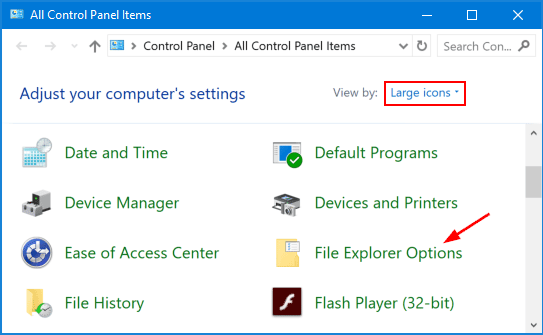
Método 2. Poner música en el iPod sin iTunes a través de servicios en la nube
- Descargar Dropbox tanto en su computadora como en su dispositivo iPod.
- Inicie Dropbox e inicie sesión en su cuenta.
- A continuación, cargue música desde su computadora a Dropbox yendo a la interfaz de Dropbox, buscando y haciendo clic en "Agregar archivo/s”, y seleccionando todas las canciones que deseas transferir y cargar. También puedes ir al sitio web de Dropbox y subir tu música allí.
- En su iPod, inicie Dropbox para ver todas las canciones de su computadora. Puede acceder a su música desde la nube de Dropbox o descargar su música a su iPod. Sin embargo, lo quieres.
Método 3. Agregar música al iPod sin iTunes mediante software de terceros
¿Cómo agregar música al iPod sin iTunes gratis? La mejor opción para agregar música al iPod sin iTunes es convertir tus canciones a otros formatos. Cuando conviertes tus archivos de música con TunesFun Apple Music Converter, todo lo que tienes que hacer es conectar el cable USB de tu iPod a tu computadora y sincronizar tu música. Consulte las características a continuación sobre por qué debería elegir TunesFun Apple Music Converter para transferir música al iPod sin iTunes:
Características principales de TunesFun Apple Music Converter
- No se requieren tarifas para convertir Apple Music a MP3
- Convierta sus audiolibros y sus archivos iTunes M4P a otros formatos como MP3, FLAC, WAV y ACC
- Convierta las pistas de Apple Music en su Mac PC o sistema operativo Windows
- Transmite tu Apple Music sin conexión
- Mantenga todos los archivos de Apple Music con su calidad original
- Calidad de conversión sin pérdidas de Apple Music, los audiolibros y iTunes M4P Music
- Acceso para descargar desde Apple Music con más de 50 millones de canciones
- Escuche canciones de Apple Music en diferentes dispositivos a la vez
- Reproduzca pistas de Apple Music en sus dispositivos iPod, dispositivos iPhone, Apple Watch inteligente, Zune, tableta Android, Xbox One, PSP, etc.
- Velocidad de conversión de calidad 16 veces más rápida
- Convierta varias canciones de Apple Music a la vez
- Sistema avanzado para la identificación de etiquetas ID3
- Conserva las etiquetas ID3 y los metadatos.
- Modifica la información de las etiquetas ID3 y los metadatos.
Instrucciones de uso TunesFun Apple Music Converter para agregar música al iPod sin iTunes:
Paso 1:
- Instale la TunesFun Apple Music Converter en su dispositivo a través de este enlace.
Paso 2:
- Elija las pistas de la aplicación Apple Music que desea convertir libremente.

Paso 3:
- Seleccione el formato de salida deseado y la carpeta de salida para guardar todas las canciones de Apple Music convertidas.

Paso 4:
- Elija y haga clic en el botón "Convertir" para comenzar a convertir las canciones de Apple Music al formato MP3.

Parte 3. Resumen
No habrá muchos problemas cuando desee agregar música al iPod sin iTunes. Los métodos anteriores son fáciles de seguir. Pero la mejor forma de garantizarle la ausencia de registro o inicio de sesión en la cuenta es con TunesFun Convertidor de música de Apple.
Es fácil de usar, ofrece muchas funciones que te ayudarán con otras transferencias de música además de usar el iPod, y es gratis. Intente convertir su música para experimentar la mejor música sin restricciones y suscripción mensual.
Comente